テレビでHulu(フールー)やNetflixをFire TV Stickで観る方法をまとめていきます。
結論をいうと、スティック本体にそれぞれの動画を観るためのアプリをインストールして、画面で選択するだけです。
Fire TV Stickの初期設定
Fire TV Stickの初期設定が終わっている前提でこの記事は解説しています。
もしFire TV Stickを購入したばかりでしたら下記の記事でFire TV Stickの初期設定を行ってください。
[st-card id=266 label="" name="" bgcolor="" color=""]アプリをインストールする
Fire TV Stickは初期状態ではAmazonPrimeVideo用になっています。
HuluやNetflixをFire TV Stickを通して観るために設定が必要になります。
「アプリ」からアプリを選択し、インストールしましょう。
インストールしたアプリに、契約しているHuluやNetflixのアカウント情報を入力します。
Huluを例に挙げて認証の手順を紹介します。
HuluをFire TV Stickに認証する方法
Fire TV Stick側でHuluのアクティベーションコードを表示します。
アクティベーションコードは認証させるコードのことなので、名前がカタカナ用語で面倒かもしれませんが、気にしないほうがいいです。
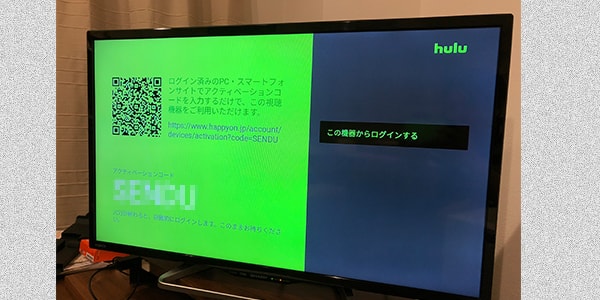
アクティベーションコードの表示
Huluの画面でアクティベーションコードの表示をすると上記のような形です。
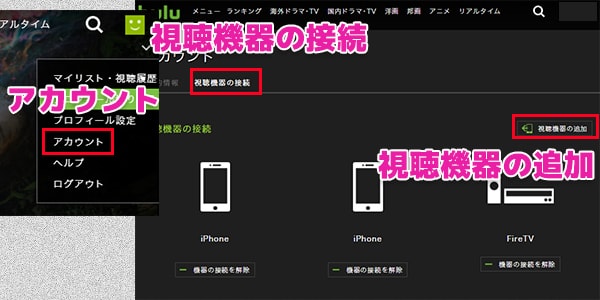
Fire TV Stick側でアクティベーションコードが表示される画面になったら、次はHulu側でアクティベーションコードを入力します。
アカウントメニュー>視聴機器の接続>視聴機器の追加、と進んでください。
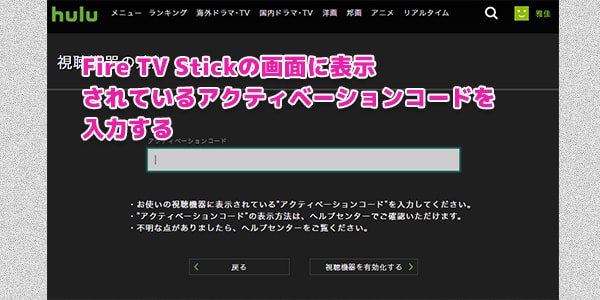
Fire TV Stickの画面に表示 されているアクティベーションコードを 入力しましょう。
認証が終われば、Fire TV Stickでお持ちのHuluアカウントが使用できます。
AmazonPrimeVideoで検索してもHuluなどはヒットしない
Huluなどの別サービスにある動画が見たい時に、Fire TV Stickの音声検索機能などで検索してもヒットしないことがあります。
別サービスとの横断検索はしてくれないのでしょうか。
あって、AmazonPrimeVideoで検索してもHuluなどではヒットしないです。
その場合は検索結果で新たに「アプリで検索」という項目があるので手数はいりますが改めてそちらで検索するか、HOME画面から各アプリ(例えばHulu)を立ち上げて、Huluの画面から検索するようにしましょう。
まだHulu契約していない人はこちらから
まとめ
- テレビでHulu(フールー)やNetflixをFire TV Stickで観るには動画アプリをインストール
- アクティベーションコードを認証させる
- 動画が観られるようになる
別サービスが連携するようになるのは素晴らしいですよね。
別々に契約していてもこうやって集約してくれるプラットフォームがあることはとても動画ライフが捗ります。
AmazonPrimeVideoだけじゃなくて、アプリを入れるとネット検索もできるようになるのも素晴らしいです。